Retrobar - Windows XP, ME, 95-2000 zadań w systemie Windows 10
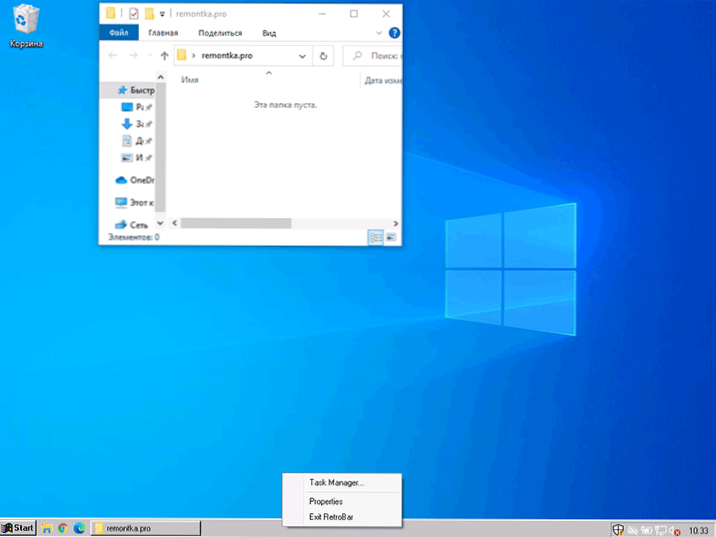
- 1752
- 313
- Gracja Piekarski
Jeśli nie podoba ci się nowoczesny projekt Windows 10, istnieje wiele narzędzi trzeciej części, które umożliwiają zmianę interfejsu na bardziej klasyczny. Dzisiaj natknąłem się na retrobar - kolejny bezpłatny program do tych celów, który pozwala zmienić rodzaj panelu zadań.
W tym krótkim przeglądzie instalacji i wykorzystania retrOBAR funkcje użyteczności i możliwości jego wspólnego użycia z innymi programami do projektowania elementów systemowych Windows 10. W kontekście zmiany projektowania zadań systemu Windows 10 program zadań zadań może być również interesujący.
Ładowanie, uruchamianie i używanie retrobar
Możesz pobrać retrobar ze strony programisty w Github - https: // github.Com/dremin/retrobar/wydania. Program jest dostarczany w archiwum i nie wymaga instalacji - wystarczy skopiować rozpakowany plik w dogodnej lokalizacji i uruchom.
Z nieobecnością .Net Rdzeń na komputerze zostanie zaoferowany do pobrania go z oficjalnej strony Microsoft (wymagany do retrobar). Notatka: Na oficjalnej stronie internetowej znajdują się linki do pobierania komponentów dla aplikacji konsolowych (aplikacja konsolowa) i aplikacji komputerowych (aplikacja komputerowa), należy przesłać drugą opcję.
Natychmiast po uruchomieniu retrOBAR zadania Windows 10 zmienią jego widok w następujący sposób:
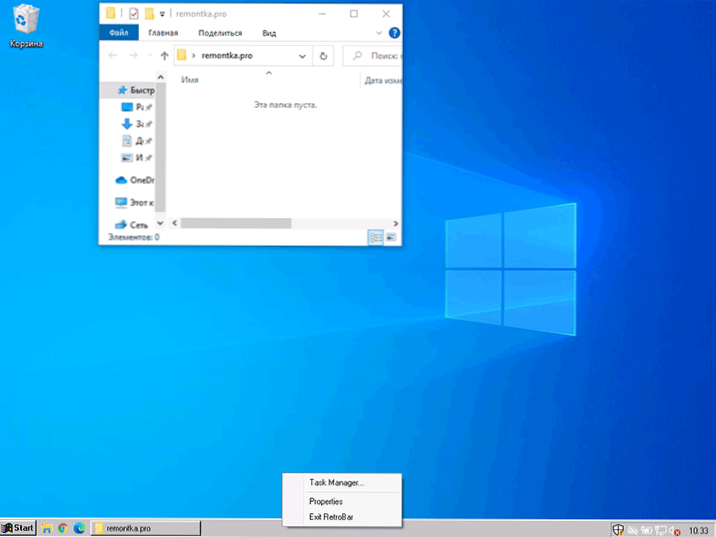
Co tu widzimy? Klasyczny start z Windows 95 (samo menu się nie zmienia, ale może go zmienić inaczej: klasyczne menu rozpoczyna się dla systemu Windows 10), przyciski szybkiego start, otwórz przyciski Windows z podpisami (możesz go włączyć i za pomocą średnich 10-KI : Jak włączyć podpisy do przycisków w zadaniach Windows 10).
Aby otworzyć ustawienia retrobar, kliknij panel zadań z prawym przyciskiem myszy i wybierz „Właściwości”.
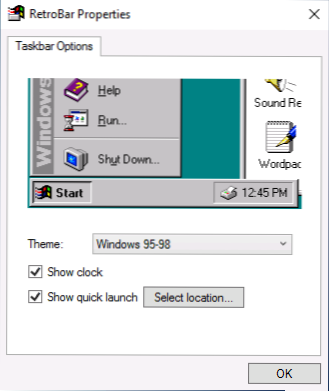
W parametrach możesz:
- Wybierz temat projektu: Windows 95-98, Windows 2000, Windows ME, Windows XP.
- Naciskając przycisk „Wybierz lokalizację”, określ folder, z których skróty zostaną umieszczone na liście szybkich przycisków początkowych.
- Włącz lub wyłącz zegar w dziedzinie powiadomień.
Nie ma żadnych opcji włączenia automatycznego uruchomienia retrobar przy wejściu do systemu, ale możesz niezależnie dodać program do automatycznego ładowania, jeśli to konieczne.
Co jeszcze należy wziąć pod uwagę przy użyciu narzędzia:
- Retrobar usuwa oryginalne panele menu kontekstowe zadań systemu Windows 10, które mogą być przydatne i używane przez wiele, menu na przycisku prawym przyciskiem prawym przyciskiem przycisku Start również nie działa (ale może być spowodowane kombinacją klawiszy Win+X ).
- Program regularnie działa z OpenShell, ale opcja wymiany przycisku Start nie działa podczas korzystania z takiej kombinacji, ale bez tego można osiągnąć ciekawe wyniki (zrzut ekranu jest wykonany w systemie Windows 10 21H1):
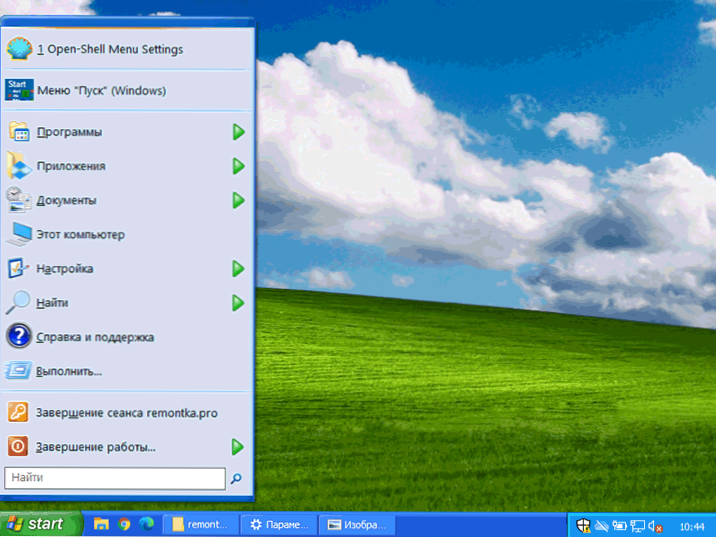
Nie mogę powiedzieć, że program reprezentuje prawdziwą wartość praktyczną, ale miłośnicy zainteresowania eksperymentowanie z projektem systemu.

